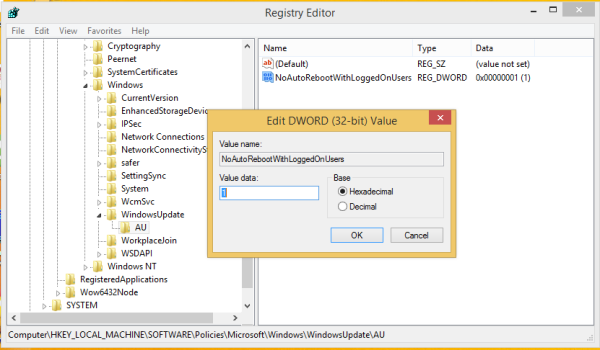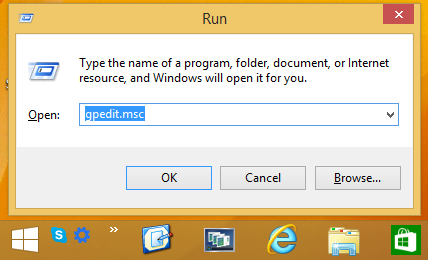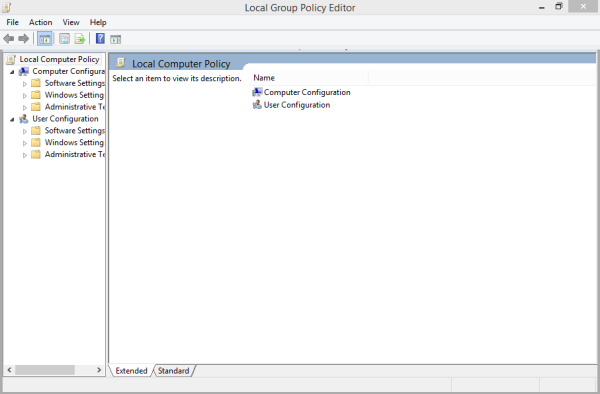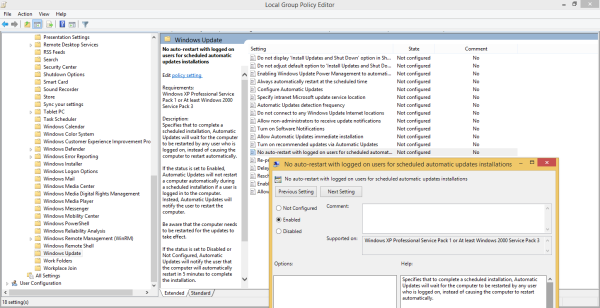Ja esat konfigurējis sistēmu Windows 8 vai Windows 7 atjauninājumu automātiskai instalēšanai, iespējams, pamanīsit, ka tā veic automātisku restartēšanu, kad tiek instalēti atjauninājumi. Tas var būt patiešām kaitinošas lietas, ja jūs neplānojat restartēt datoru un esat aizņemts ar svarīgu lietu. To var pat atsāknēt, kamēr skatāties kādu TV pārraidi vai svarīgu tiešsaistes darījumu. Par laimi, ir iespējams mainīt OS uzvedību un novērst Windows automātisku atsāknēšanu atjauninājumu instalēšanai.
kā rūpnīcā atiestatīt ugunsgrēku bez vecāku kontroles paroles

- Atvērt reģistra redaktoru ( redzēt kā )
- Pārejiet uz šo taustiņu:
HKLM Software Policies Microsoft Windows WindowsUpdate AU
Ja jums nav šīs atslēgas, vienkārši izveidojiet to.
Padoms: Jūs varat piekļūt jebkurai vēlamajai reģistra atslēgai ar vienu klikšķi . - Šeit izveidojiet jaunu DWORD vērtību ar nosaukumu NoAutoRebootWithLoggedOnUsers un iestatiet to uz 1.
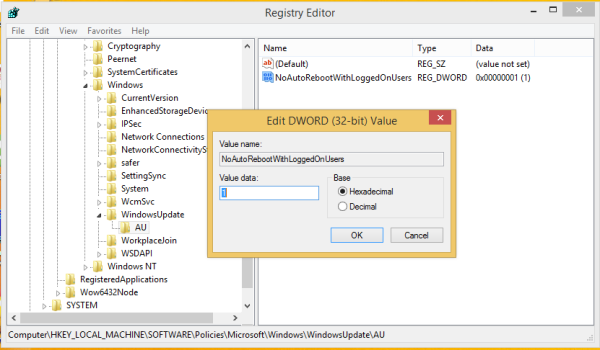
- Restartējiet datoru, lai izmaiņas stātos spēkā.
Tieši tā. Windows 8 neveiks automātisko restartēšanu, ja esat pieteicies.
Šo parametru var iestatīt arī, izmantojot grupas politikas iestatījumus. Izpildiet šos vienkāršos norādījumus:
- Nospiediet Win + R taustiņus kopā uz tastatūras. Ekrānā parādīsies dialoglodziņš Palaist.
- Lodziņā Palaist ierakstiet:
gpedit.msc
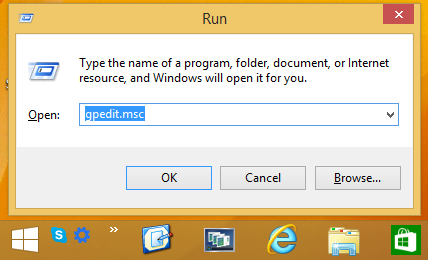
Nospiediet Enter. - Ekrānā parādīsies vietējās grupas politikas redaktors.
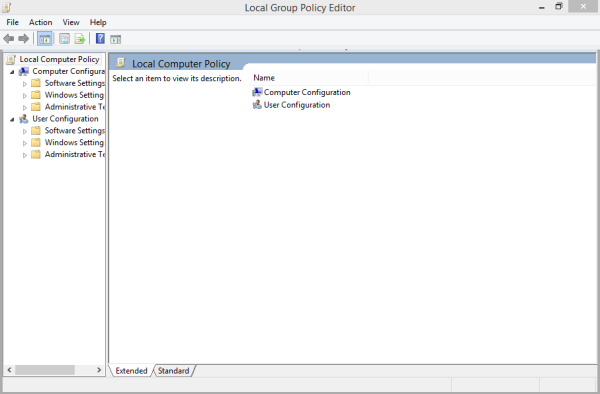
Pārejiet uz šo kategoriju:saglabāt uzdevumjoslas sīktēlu priekšskatījumus
Datora konfigurācija Administratīvās veidnes Windows komponenti Windows atjaunināšana
- Iestatiet Plānotajām automātisko atjauninājumu instalācijām nav automātiskas restartēšanas ar pieteicies lietotājiem opcija stāvoklī Enabled.
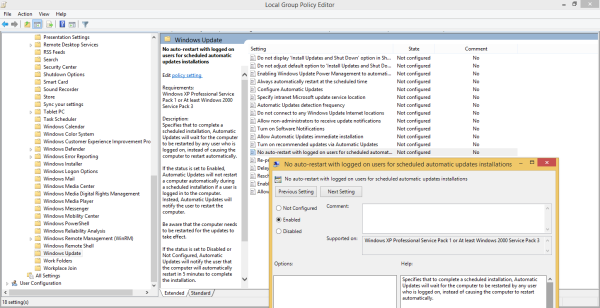
Tieši tā.